Resetați prin selectarea cernelii Epson l1800. EPSON
„În timpul utilizării active a unei imprimante cu jet de cerneală, vine un moment în care imprimanta refuză să funcționeze și afișează un mesaj de eroare, solicitând să contactați un centru de service. În funcție de modelul imprimantei, această eroare este notificată în moduri diferite, dar Cea mai obișnuită modalitate de a afișa un mesaj de eroare este aprinderea intermitentă a două LED-uri roșii sub butoanele imprimantei, iar pe monitorul computerului apare o fereastră de eroare.
Mai mult, un avertisment despre sfârșitul iminent al duratei de viață a tamponului absorbant (scutec) apare și sub forma unui mesaj de sistem pe monitorul computerului.

După ce apare mesajul de avertizare, aveți posibilitatea de a imprima alte 15-20 de imagini (fotografii) în format A4, după care imprimanta va refuza să imprime până când contorul de cerneală reziduală este resetat.
Toate imprimantele cu jet de cerneală folosesc un container special pentru a colecta deșeurile de cerneală (Waste Ink), care este adesea numită „scutec” destul de des. Acest „scutec” este un recipient în care există un material absorbant care absoarbe bine cerneala reziduală.
De unde provine deșeurile de cerneală într-o imprimantă cu jet de cerneală? De fiecare dată când este pornit, capul de imprimare este curățat automat - o cantitate mică de cerneală este pompată din cartușe în capul de imprimare, care în acel moment se află în poziția extremă dreaptă (stânga) a imprimantei, iar cerneala este „aruncat” în „scutec”. De asemenea, atunci când curățările regulate sunt pornite prin driverul imprimantei, cerneala este pompată din cartușe prin capul de imprimare în absorbant.
Deoarece volumul rezervorului de colectare a cernelii cu absorbantul în el are o anumită limitare, mai devreme sau mai târziu, vine un moment în care rezervoarele se revarsă și cerneala începe să se scurgă, ceea ce provoacă poluarea atât a imprimantei în sine, cât și a tot ceea ce înconjoară. ea..
Pentru a evita o astfel de situație extrem de neplăcută, absolut toate imprimantele cu jet de cerneală sunt echipate cu un sistem de monitorizare a cantității de deșeuri de cerneală. În realitate, acest sistem nu este altceva decât un contor software care numără de câte ori imprimanta a fost pornită și toate procedurile de curățare a capului efectuate. Deoarece volumul de cerneală pompat din cap în timpul procedurilor de curățare este aproximativ cunoscut, iar capacitatea rezervorului este, de asemenea, cunoscută, nu este dificil de calculat când este plin.
Când valoarea contorului pentru cantitatea de cerneală reziduală, presupusă scursă în rezervor, atinge valoarea prestabilită în programul de control al imprimantei, imprimanta emite mai întâi un avertisment despre sfârșitul iminent al duratei de viață a tamponului absorbant și în curând complet blochează capacitatea de a trimite o lucrare de imprimare.
Când „scutecul” imprimantei cu jet de cerneală este supraumplut, specialistul de service trebuie să ia următoarele acțiuni:
- înlocuiți absorbante - "scutece"
- resetați (resetați) contorul de cerneală reziduală).
Puteți reseta contorul de deșeuri de cerneală „pampers” folosind programul special de service PrintHelp de la echipa de dezvoltare SuperPrint (Resetters). PrintHelp- program de serviciu universal pentru imprimante Epson, Canon.



Programul poate îndeplini următoarele funcții pentru imprimantele Epson (nu pentru toate modelele):
- verificarea valorii curente a contorului de deșeuri de cerneală
- resetați contorul de deșeuri de cerneală (unele modele necesită un COD DE RESETARE)
- curatarea capului de imprimare
- curățare îmbunătățită a capului de imprimare în timpul realimentării inițiale
- citiți și scrieți numărul de serie al imprimantei
- citiți și scrieți ID-ul USB
- citiți și scrieți HEAD ID
- crearea unui dump de rezervă EEPROM
- test de alimentare cu hârtie
- verificarea si testarea duzei
- imprimare a umplerilor color
- inițializați (dezactivați) compensarea deteriorării PF
- obținerea stării imprimantei
- citiți nivelul de cerneală
- resetare Nivel de cernealăși resetați Pampersîn imprimante L100, L200, L800 gratuit
Lista modelelor de imprimante Epson acceptate:
Modelele pentru care se efectuează resetarea scutecului FĂRĂ codul de resetare sunt evidențiate cu verde. Este posibilă resetarea unui scutec FĂRĂ coduri de resetare numai pentru tari: Ucraina, Rusia, Kazahstan, Belarus, Moldova, Georgia
Artizan: Artisan 50, Artisan 1430, Artisan 700, Artisan 710, Artisan 725, Artisan 730, Artisan 800, Artisan 810, Artisan 835, Artisan 837
B: B40W, B42WD, B1100, B1110
BX: BX300F, BX305, BX310FN, BX320FW, BX525WD, BX600FW, BX610FW, BX620FWD, BX625FWD, BX925, BX935
C: C58, C59, C62, C63, C64, C65, C67, C68, C76, C77, C78, C79, C82, C83, C84, C85, C86, C87, C88, C90, C91, C92 , C93, C94, C95, C97, C98, C99, C110, C120
CX: CX2800 CX2900 CX3100 CX3200 CX3300 CX3400 CX3500 CX3600 CX3650 CX3700 CX3800 CX3900 CX4000 CX4080 CX4100 CX4080 CX4100 CX4500CX40CX,CX4500CX40CX4000 00 , CX5000, CX5700F, CX5900 , CX6300, CX6400 , CX6500, CX6600 , CX7300 , CX7700, CX7800, CX8300 , CX8400, CX9300, CX9300 , CX9400Fax, CX9500F
D: D68, D78, D88, D92, D120
DX: DX3800, DX4000, DX4200, DX4800, DX5000, DX5050, DX6000, DX7400, DX7450, DX8400, DX9400F
EP: E-600, EP-302, E-600, EP-702A, EP-703A, EP-705A, EP-706A, EP-775A, EP-801A, EP-802A, EP-804A, EP-804F, EP- 901F, EP-902A, EP-903
K: K100, K101, K200, K201, K300, K301
L: L100, L110, L120, L200, L210, L300, L350, L351, L355, L550, L555, L800, L1300, L1800
M: M100, M105, M200, M205
PE MINE: ME2, ME-10, ME-20, ME-30, ME-32, ME-70, ME-80, ME-82WD, ME-100, ME-101, ME-200, ME-300, ME-301, ME-303, ME-320, ME-330, ME-340, ME-360, ME-401, ME-403, ME-510, ME-520, ME-530, ME-535, ME-560, ME- 570, ME-600F, ME-620F, ME-650, ME-900WD, ME-940FW, ME-960FWD, ME-1100
NX: NX110 NX125 NX127 NX130 NX200 NX210 NX215 NX220 NX230 NX300 NX305 NX330 NX400 NX410 NX415 NX420W NX430 NX510 NX515 NX6253, NX625
P: P50, P60
PX: PX610FW, PX650, PX659, PX660, PX700W, PX710W, PX720WD, PX730FWD, PX800FW, PX810FW, PX820WD, PX830FWD, PX-203A, PX-203A, PXV600
Fotografie: Fotografie 820, 830U, 890, 900, 950, 960, 1280, 1290, 1390, 1400, 1410, Foto 1430, Foto 1500, 2100, 2200
coleg de imagine: PM100, PM210, PM215, PM225 PM235, PM240, PM250, PM260, PM270, PM280, PM290, PM310. resetarea scutecului NU este disponibilă. Lectura este disponibilă.
P.M: PM-3500C, PM-4000px, PM-G800, PM-G4500, PM-G5000, PM-A820, PM-A890
R: R200, R210, R220, R230, R240, R245, R250, R260, R265, R270, R280, R285, R290, R295, R300, R310, R320, R330, R350, R340 R360, R380, R390, R800, R1800, R1900, R2000, R2400, R2880 , R3000
RX: RX420, RX425, RX430, RX500, RX510, RX520, RX530, RX560, RX580, RX585, RX590, RX595, RX600, RX610, RX615, RX620, RX640, RX640, RX640, RX65 RX685, RX690, RX700
S: S20, S21, S22
S X: SX100 SX105 SX110 SX115 SX117 SX125 SX130 SX200 SX205 SX210 SX215 SX218 SX230 SX235 SX400 SX405 SX410 SX415 SX420W, SX420W, SX420W, SX420W, SX453 SX515, SX525WD, SX600FW, SX610FW, SX620
T: T10, T11, T13, T20, T21, T22, T23, T24, T25, T26, T27, T30, T33, T40W, T42WD, T50, T59, T60, T1100, T1110
TX: TX100 TX101 TX102 TX103 TX105 TX106 TX109 TX110 TX111 TX115 TX116 TX117 TX119 TX120
TX200 , TX209 , TX210 , TX219 , TX220 , TX230 , TX300F , TX320F
TX400 , TX405 , TX408 , TX409 , TX410 , TX419 , TX420W
TX510FN, TX515FN, TX525, TX550W, TX560WD, TX600FW, TX610FW, TX620FWD, TX650, TX659
TX700W , TX710W , TX720WD , TX800FW , TX810FW , TX820FWD , TX830FWD
Forta de munca: WorkForce 30, 40, 42, 310, 315, 320, 323, 325, 500, 520, 600, 610, 615, 630, 635, 840, 1100
WorkForce WF-7010, WF-7011, WF-7012, WF-7015, WF-7018, WF-7510, WF-7511, WF-7515, WF-7520, WF-7521, WF-7525
WorkForce WF-2010, WF-2510, WF-2520, WF-2528, WF-2530, WF-2538, WF-2540, WF-2548
WorkForce WP-4011, WPM-4011, WP-4015DN, WP-4020, WP-4022, WP-4025DW, WP-4092, WP-4095DN,
WP-4511, WP-4515, WP-4520, WP-4521, WPM-4521, WP-4525, WP-4530, WP-4531, WP-4532, WP-4533, WP-4535, WP-4540, WP- 4545, WP-4590, WP-4592, WP-4595 - resetarea scutecului NU este disponibilă. Lectura este disponibilă.
XP: XP-20, XP-30, XP-33,
XP-100, XP102, XP-103, XP-111,
XP-200, XP-201, XP-202, XP-203, XP-204, XP-205, XP-206, XP-207, XP-208, XP-211, XP-212, XP-214, XP- 215, XP-216, XP-217
XP-300, XP-302, XP-303, XP-305, XP-306, XP-311, XP-312, XP-313, XP-315,
XP-400, XP-402, XP-403, XP-405, XP-406, XP-411, XP-412, XP-413, XP-415, XP-510,
XP-600, XP-610, XP-605, XP-615, XP-700, XP-710, XP-750, XP-800, XP-810, XP-850, XP-950
Pentru acele imprimante în care scutecul este realizat sub forma unui cartuş separat cu un cip separat, acesta poate fi resetat doar de către programatorii de cipuri.
Folosind programul gratuit. Toate funcțiile sunt acceptate, inclusiv. și funcția de resetare a scutecului. Pentru unele modele, această funcție funcționează după intrare
epson. Resetare scutec, manuale de service, manuale de utilizare, utilitare de service (Programe de ajustare).
Modificat 06/05/2016
Lista modificărilor și completărilor:
1. S-au adăugat manuale de service.
2. A adus numele de fișiere ale manualelor de service în conformitate cu lista completă de modele.
3. S-au adăugat manuale de utilizare în limba rusă.
4. Added PartsCatalog_FieldsRepairGuides_NumberedServiceParts
5. S-a adăugat utilitarul de serviciu gratuit rusesc SSC_ServiceUtility_ForEpsonStylusPrinters_v_4_30 (Are funcții de service suficient de dezvoltate pentru mai mult de o sută de modele Epson lansate înainte de 2008. Interfață rusă. Ascuțit sub Windows 95/98/ME/2K2/XP, poate funcționa cu porturi LPT și USB )
Caracteristici cheie ale SSC Service Utility pentru Epson:
Spoiler
1) Funcționează direct cu CSIC în cartușele de imprimantă Epson Stylus.
2) Resetați și intermiteți orice cipuri folosind un dispozitiv suplimentar.
3) Vă permite să „înghețați” contoarele de cerneală interne.
4) Resetați contoarele de cerneală interne (chiar și cu cartușele goale).
5) Curățare separată a capetelor color și alb/n pentru toate modelele de imprimante cu jet de cerneală Epson, mod de curățare forțată.
6) Suport cartușe hot-swap.
7) Resetați contorul de cerneală scursă (scutec), chiar dacă este deja plin.
8) Suport pentru mai mult de 100 de modele diferite de imprimante Epson.
Programul este util în special pentru persoanele care imprimă volume mari de documente, deoarece vă permite să economisiți în mod semnificativ cerneală și cartușe.
Momentan programul funcționează în Windows 95/98/ME/2K2/XP atât cu imprimante LPT, cât și cu USB.
ATENŢIE! Decizând să reumpleți cartușele, să utilizați funcția de înghețare a cernelii, să resetați contoarele de cerneală etc., pierdeți garanția oferită de Epson pentru capetele imprimantelor dumneavoastră cu jet de cerneală.
Nou în cele mai recente versiuni.
Nou în versiunea 4.30
- Suport R270
- Suport R240
- Suport R340
- Suport CX2800
- Suport CX3900
- Suport CX4900
- Suport CX5900
- Suport C58/C59
- Suport RX640
- îmbunătățiri pentru C2100/2200
- îmbunătățiri pentru RX700
- îmbunătățiri pentru R2400
- îmbunătățiri pentru 785EPX/825/895/915
Nou în versiunea 4.20
- suport CX4200/CX4700/CX4800/DX4200/DX4800
- Suport C47/C48
- Suport RX430
- suport pentru CX6500/CX6300
- îmbunătățiri pentru CX6400/CX6600
- îmbunătățiri pentru RX500/RX510
- îmbunătățiri pentru RX600/RX610
- îmbunătățiri pentru R1800
- îmbunătățiri pentru CX3700/CX3800/DX3800/DX3850
- îmbunătățiri pentru C67/C68/D68
- îmbunătățiri pentru C87/C88/D88
- un număr de modele noi de cipuri sunt acum acceptate
- o serie de alte îmbunătățiri și remedieri
Nou în versiunea 4.10
- Suport PM-970C
- Suport PictureMate
- Suport RX700
- Suport R2400
- Suport PM-A700
- Suport PM-G720
- Suport RX520
- Suport CX7800
- Suport CX4100
- Suport DX3800
- suport pentru CX3800/CX3810
- Suport CX3700
- suport pentru C67/68 și Photo Edition
- suport pentru C87/C88/D88 și Photo Edition
- Suport R220 /R230
- Suport R320
- Suport CX4500
- Suport CX3650
- remediați unele erori
Nou în versiunea 4.00:
- funcții de lucru cu un dispozitiv suplimentar de resetare
- Suport CX4600
- Suport CX5300
- Suport CX5100
- Suport RX420
- Suport RX425
- Suport R1800
- Suport RX620
- Suport îmbunătățit pentru aproape toate imprimantele
- înghețare îmbunătățită a nivelului de cerneală
- funcții îmbunătățite pentru resetarea contorului de minerit
- monitor de cerneală îmbunătățit, informații suplimentare despre starea imprimantei
- remediați unele erori
Un istoric complet al modificărilor și completărilor din fiecare versiune se află în fișierul de ajutor al programului.
Spoiler
Epson Stylus Color 400
Epson Stylus Color 440
Epson Stylus Color 480 LPT
Epson Stylus Color 480SXU/580
Epson Stylus Color 600
Epson Stylus Color 640
Epson Stylus Color 660
Epson Stylus Color 670
Epson Stylus Color 680 / 777
Epson Stylus Color 740
Epson Stylus Color 760
Epson Stylus Color 800 / 850
Epson Stylus Color 860
Epson Stylus Color 880
Epson Stylus Color 900 / EM-900C
Epson Stylus Color 980
Epson Stylus Color 1160
Epson Stylus Color 1520
Epson Stylus Color 3000
Epson Stylus C20 / C40 / CL-750
Epson Stylus C41/C42/C43/C44/C45/C46/C47/C48**
Epson Stylus C50
Epson Stylus C60
Epson Stylus C61/C62**
Epson Stylus C63/C64**
Epson Stylus C65 / C66 și PE **
Epson Stylus C67 / C68 / D68 și PE **
Epson Stylus C70**
Epson Stylus C80**
Epson Stylus C82**
Epson Stylus C83/C84**
Epson Stylus C85 / C86 și PE **
Epson Stylus C87 / C88 / D88 și PE **
Epson Stylus Photo RX420/RX425/RX430**
Epson Stylus Photo RX500 / RX510**
Epson Stylus Photo RX520**
Epson Stylus Photo RX600 / RX610**
Epson Stylus Photo RX620**
Epson Stylus Photo RX700**
Epson Stylus CX3100 / CX3200**
Epson Stylus CX3500/CX3600/CX3650**
Epson Stylus CX3700**
Epson Stylus CX3800 / CX3810 / DX3800**
Epson Stylus CX4500**
Epson Stylus CX4600**
Epson Stylus CX4100 / CX4200**
Epson Stylus CX4700 / CX4800**
Epson Stylus DX4200 / DX4800**
Epson Stylus CX5100 / CX5200**
Epson Stylus CX5300 / CX5400**
Epson Stylus CX6400 / CX6600**
Epson Stylus CX6300 / CX6500**
Epson Stylus CX7800**
Epson PictureMate
Fotografie Epson Stylus
Epson Stylus Photo EX
Epson Stylus Photo 700 / IP-100
Epson Stylus Photo 750 / PM-770C
Epson Stylus Photo 780 / 790 / PM-780C
Epson Stylus Photo 810 / 820
Epson Stylus Photo 820**
Epson Stylus Photo 825 / 915
Epson Stylus Photo 830/830U**
Epson Stylus Photo 870 / PM-875DC
Epson Stylus Photo R200 / R210**
Epson Stylus Photo R220 / R230**
Epson Stylus Photo R300 / R310**
Epson Stylus Photo R320**
Epson Stylus Photo R800 / PX-G900 **
Epson Stylus Photo R1800**
Epson Stylus Photo R2400**
Epson Stylus Photo 890
Epson Stylus Photo PM-890C
Epson Stylus Photo PM-A700 **
Epson Stylus Photo PM-G720 **
Epson Stylus Photo PM-970C**
Epson Stylus Photo 895/ 785EPX
Epson Stylus Photo 900**
Epson Stylus Photo 925 / 935**
Epson Stylus Photo 950 / 960 / PM-950C**
Epson Stylus Photo 1200 / PM-3000C
Epson Stylus Photo 1270 / PM-3300C
Epson Stylus Photo 1280 / PM-3500C
Epson Stylus Photo 1290
Epson Stylus Photo 2000P
Epson Stylus Photo 2100**
Epson Stylus Photo 2200 / PM-4000EPX**
Epson Stylus Pro 5000 / PM-5000C
** - nu este posibilă resetarea contoarelor de cerneală pentru aceste modele prin software.
Pentru aceste modele, este necesar să folosiți „înghețarea” nivelului de cerneală și înlocuirea cartușului „fierbinte”.
Sau folosiți un dispozitiv suplimentar.
Dimensiunea arhivei: 1,86 GB (2.000.493.199 de octeți)
Dimensiune neambalată: 2,74 GB (2.942.634.718 octeți)
Salutare tuturor! Astăzi voi arăta cum să resetați scutecul pe imprimanta Epson XP-302, dar acest exemplu poate fi resetat pe alte modele. La rude, imprimanta a început să imprime în negru și galben. L-au trimis la reparare, li s-a spus că nu se poate realiza, că era nevoie de niște coduri... Ei bine, am decis să-l dau seama...
La început m-am gândit, voi face câteva calibrări și totul se va decide... Dar imprimanta a început să transmită acest mesaj: Durata de viață a căptușelii care absorb cerneala a expirat.
Am inceput sa caut pe google ce este in general) Pe Internet exista un program de resetare a contoarelor epson, numit PrintHelp, dar iti cere coduri pe care trebuie sa le cumperi! Ei bine, acesta nu este cazul) Dar pe unele imprimante, se dovedește a reseta scutecele Epson gratuit.
Dacă PrintHelp nu a resetat contorul pentru dvs. gratuit, atunci există programul de ajustare Epson pe Internet (epson a interzis încărcarea acestuia).
Dacă programul nu ajută, atunci puteți încerca SSC Service Utility sau. Lansăm programul de resetare a scutecului epson. Se numește programul Epson Adjustment. Deci, dacă brusc nu funcționează pentru imprimanta dvs., atunci căutați o altă versiune.
Și așa, după pornire, selectați modelul și portul:

Dacă modelul tău nu este disponibil, e în regulă, alege doar ca al meu.

Principalul lucru este că driverele sunt instalate. În caz contrar, programul nu va vedea portul imprimantei. Faceți clic pe OK și apoi selectați Mod de ajustare particular.

Selectați contorul de tampon de cerneală reziduală. Acesta este un contor de cerneală și scutece.

Punem toate casetele de selectare și facem clic pe Verificare, astfel vom verifica contoarele.

Am resetat deja contorul și am reușit să imprim un anumit număr de pagini. Dar dacă imprimanta ta înjură scutece, atunci în câmpul inferior vei avea o valoare de 100%. Selectați contorul de sus și faceți clic pe Inițializare, de exemplu. Resetarea contorului Epson.

Programul vă va cere să opriți imprimanta.


Apăsăm ok, după ce se aprinde și putem verifica. Evidențiați caseta de selectare de sus și faceți clic din nou pe verificare.

După cum puteți vedea, resetarea scutecelor Epson a avut succes! Dar nu uitați că Epson nu dă o astfel de eroare degeaba. Pe lângă resetare, recomand și curățarea garniturii de sub cartușe.
Fiecare dispozitiv Epson, fie că este o imprimantă sau un MFP, are un recipient special cu o umplutură absorbantă (unitate), care este denumit popular „scutec”. Scutecul absoarbe excesul de cerneală care se formează la imprimarea unei imagini pe margine (fără cadru) și, de asemenea, colectează reziduurile de cerneală folosită la curățarea capului de imprimare. Fiecare scutec are propria sa resursă, sau mai bine zis, cantitatea de cerneală pe care o poate absorbi. Dacă imprimanta se inundă mai mult, atunci excesul de cerneală va începe să curgă din imprimantă. Pentru a preveni acest lucru, în dispozitivele sunt instalați senzori care blochează funcționarea imprimantei și dau o eroare: durata de viață a căptușelii care absoarbe cerneala imprimantei se termină. În acest articol, vă vom spune cum să resetați scutecul pe Epson și, astfel, să scăpați de această eroare. Vom restabili funcționarea dispozitivului nostru și, de asemenea, vă vom spune cum să preveniți revărsarea fizică a recipientului cu umplutură absorbantă.
Când și în ce dispozitive Epson apare eroarea de preaplin al scutecului?
Să începem cu faptul că scutecele sunt instalate în toate imprimantele Epson. Cu toate acestea, în funcție de clasa dispozitivului și de performanța acestuia, acestea diferă. Deci, în dispozitivele cu format larg (format de imprimare A2 și mai sus), scutecul este realizat sub forma unui recipient detașabil. Este ușor de schimbat de către utilizator în mod independent în câteva minute. Denumirile oficiale pentru acest consumabil pot varia: sticlă de cerneală reziduală, recipient de cerneală reziduală, rezervor de absorbant sau rezervor de întreținere. Costul containerului, în funcție de modelul plotterului, nu depășește 4000 - 6000 de ruble. Resursa de scutece, în funcție de model, variază de la 10.000 la 35.000 de pagini, în funcție de modelul dispozitivului. Când apare o eroare de supraîncărcare a scutecului, pur și simplu îl scoateți pe cel vechi, introduceți unul nou și continuați să tastați. Dar în aparatele de uz casnic totul este puțin diferit.
Alegerea unui recipient de deșeuri de cerneală (scutec) pentru plotterele Epson.
De obicei, în imprimante și MFP (până la formatul A3 inclusiv), scutecul este încorporat în dispozitivul însuși. Adică, se dovedește că acesta nu este un material consumabil, ci o piesă de schimb. Utilizatorul nu o poate schimba el însuși. Este necesar să duceți dispozitivul la un centru de service, unde un inginer îl va dezasambla și va înlocui umplutura absorbantă. După aceea, folosind un software special, va reseta eroarea contorului digital, astfel încât imprimanta să înceapă imprimarea.
Resursa de scutece, în funcție de dispozitiv, este de la 3.000 de pagini la 5.000 de pagini.Deși există norocoși ale căror scutece au debordat cu 10.000 - 12.000 de printuri. Chestia este că, cu cât pompăm mai puțin cerneală pentru a curăța capul de imprimare, cu atât resursele de scutece sunt mai mari. Și astfel putem imprima mai multe pagini. În plus, dacă imprimăm imagini cu margini, vom crește și durata de viață a scutecului. Cu toate acestea, dacă imprimați rar și imprimanta dvs. a stat mult timp fără să imprime, trebuie să curățați capul de imprimare, altfel riscați să obțineți reparații mai costisitoare. În orice caz, schimbarea fizică a scutecului este mai ieftină decât schimbarea capului de imprimare. De obicei, costul capului de imprimare este estimat la jumătate din costul mașinii. Prin urmare, în orice caz, recomand să faceți o curățare a capului de imprimare atunci când imaginea este o comparație între un plotter pentru scutece și o imprimantă convențională.

Debordarea fizică a scutecului.
După cum am aflat deja, contorul de preaplin pentru scutece dă de obicei o eroare după imprimarea a 3000-5000 de pagini. Apoi oprește imprimanta până când eroarea este corectată și scutecul este înlocuit fizic. Producătorul, în acest caz Epson, joacă întotdeauna pe siguranță și realizează un recipient cu umplutură absorbantă cu o marjă mare. În unele cazuri, dispozitivul poate fi resetat de mai multe ori. De obicei, este de 2-3 ori. După aceea, scutecul va trebui înlocuit. Dacă acest lucru nu se face la timp, atunci cerneala va începe să curgă din carcasă. Există mai multe opțiuni pentru a ieși din situație:
1) duceți dispozitivul la un centru de service Epson pentru ca specialiști să-l înlocuiască!
2) înlocuiți singur sau organizați scurgerea reziduurilor de cerneală într-un recipient special.
În cadrul acestui articol, nu vom descrie modul în care cerneala reziduală este scursă într-un recipient special, ci vom spune doar că acest proces este efectuat diferit pentru diferite dispozitive Epson. Dar, în același timp, semnificația este aceeași: atașăm un recipient pentru scurgere la tubul de ieșire a cernelii folosind un cablu de silicon. Pentru a ajunge la tubul de ieșire a cernelii reziduale, în funcție de modelul dispozitivului, trebuie fie să scoateți capacul din spatele dispozitivului, fie să deșurubați unul sau mai multe șuruburi, după care puteți scoate scutecul și ajungeți la tubul de ieșire. În unele cazuri, va trebui să fii confuz și să dezasamblați carcasa.
Software de resetare a scutecelor Epson.
În cele mai multe cazuri, avem nevoie de două programe care ne vor permite să resetam eroarea de depășire a scutecului - acestea sunt Programul de ajustare și PrintHelp. Primul este gratuit și în engleză, iar al doilea este în rusă și cea mai mare parte a funcționalității este plătită. Personal, îmi place Programul de ajustare, deoarece în cazul meu acest program a făcut față fără probleme la resetarea erorii de depășire a umpluturii absorbante pe imprimanta L1800 (imprimantă în format a3 cu sistem de alimentare continuă cu cerneală proprietară). Și cel mai important, am reușit să o fac gratuit. Dar în programul PrintHelp, aceasta este deja o procedură plătită și costă aproape 600 de ruble pentru o resetare. Cu toate acestea, printhelp are meritele sale. Să ne dăm seama ce program este mai bine de folosit?
După cum probabil ați ghicit, alegerea programului depinde de modelul dumneavoastră Epson. Folosim programul de ajustare dacă aveți următorul model de imprimantă sau MFP.
PrintHelp poate fi utilizat cu aproape orice model de dispozitiv Epson contra cost, atunci când utilizați un cod de resetare și gratuit pentru unele modele.
Selectare software:
| Software | Imprimante și MFP-uri Epson acceptate. |
|---|---|
| CX9300, L111, L210, L301, L351, L551, L1300, L1800, L130, L220, L310, L360, L455, L565, L605, L655, L801, L805, L805, L80, RF06, RF06, L805, L80, RF06 390, SP1430W , WF7018, WF7521. | |
| pentru resetarea gratuită a contorului pentru următoarele modele: | L110, L210, L300, L350, L355. |
| Descărcați PrintHelp pentru o resetare gratuită a contorului pentru următoarele modele: | Fotografie 1410 Fotografie 2100 Fotografie 2200 L100 L200 R1800 R1900 P50 T50 T59 T60 T1100 T21 T26 T27 T30 T33 T40W R270 R290 R295 R300 R310 R320, R320, R320, R360, R360, R360, R310, R320, R320, R320, R290 0, RX615, RX620, RX690, RX700, SX125. |
Atenţie! Resetarea contoarelor de pe dispozitiv se face pe riscul și riscul dumneavoastră! Autorul articolului nu este responsabil pentru echipamentul deteriorat ca urmare a unei astfel de resetari! Orice manipulare a imprimantei poate anula garanția producătorului. Prin urmare, dacă dispozitivul este în garanție, este mai bine să contactați centrul de service. Dacă nu există garanție sau nu vă este frică să o pierdeți, atunci puteți continua să resetați scutecul Epson conform instrucțiunilor de mai jos. De fapt, în aproape 100% din cazuri, nu ar trebui să vă fie frică. Cu toate acestea, pot exista dificultăți cu unele modele. Voi arăta exemplul dispozitivului Epson L1800. În plus, nu au fost probleme la resetarea contoarelor de pe imprimanta T50.
Cum să resetați un scutec Epson utilizând programul de ajustare folosind modelul L1800 ca exemplu?
Descărcați arhiva pentru un model Epson potrivit. Dezarhivați și rulați programul. Pe ecranul inițial, faceți clic pe Accept. Pornim imprimanta noastră Epson sau MFP și îl conectăm la computer dacă nu este conectat.

Selectați modelul dispozitivului din tabel și faceți clic pe Start. Voi arăta exemplul imprimantei L1800. În fereastra care se deschide, selectați Selectați. Aici trebuie să selectăm portul de conectare. Pentru început, puteți pune selecția automată în elementul port. Sau selectați portul manual, în cazul meu este usb003 și faceți clic pe OK.


În fereastra care se deschide, pentru început, să verificăm contoarele. Pentru a face acest lucru, bifați casetele mici de lângă numerele 0 și 80 și faceți clic pe Verificare. Dacă imprimanta dvs. este deja blocată, atunci va afișa 100% umplere în două ferestre (în funcție de model, pot exista una sau mai multe ferestre, epson l1800 are două).

Deoarece am resetat deja contoarele, în prezent arată:
- primul contor este umplut cu 9% din 100%, câștigând în același timp 1111 puncte din 12476.
- al doilea contor nu este completat deloc și arată 0%, având 0 puncte din 6788.
După cum puteți vedea, epson l1800 are două contoare. Primul (până la 12476 de puncte) este contorul principal al imprimantei (scutece). Valoarea acestui contor crește la tipărire și la curățarea și pomparea cernelii. Așa că ține cont de asta. Al doilea (până la 6788 de puncte) este un contor suplimentar, care este un tampon absorbant sub capul de imprimare. Contorul crește la imprimarea fără margini și în unele moduri de imprimare speciale.
Și acum să resetam contoarele de pe Epson pentru a debloca imprimanta și a imprima din nou pe ea. Pentru a face acest lucru, bifați casetele de lângă primul și al doilea contor și faceți clic pe Inițializare. Apoi, apare un avertisment că după apăsarea OK, contorul va fi resetat. Faceți clic pe OK. După resetare, apare un avertisment pentru a opri imprimanta: Vă rugăm să opriți imprimanta. Opriți imprimanta cu butonul de pe carcasa imprimantei și apăsați butonul OK. În continuare, primim un avertisment că trebuie să reporniți sau să porniți imprimanta: Vă rugăm să reporniți imprimanta. Porniți imprimanta noastră și faceți clic pe OK.

Încă nu închidem programul de pe computer. Am reușit să resetam contoarele de containere de deșeuri de cerneală de pe Epson absolut gratuit. Acum să verificăm contoarele. Bifați casetele și faceți clic pe Verificare. Am uitat să spun că la verificare nu este necesar să bifezi casetele din fața ghișeelor. Cu toate acestea, atunci când resetăm, acestea trebuie setate. Când sunt bifate, contoarele sunt 0 puncte sau 0%. Adică resetarea contoarelor de scutece a avut succes. Imprimanta este deblocată și acum putem continua imprimarea fără restricții până la declanșarea următorului contor.
Cum să resetați un scutec Epson folosind programul Printhelp folosind modelul L1800 ca exemplu?
Mai întâi trebuie să descărcați programul Printhelp, apoi să îl instalați. Deschidem programul și pornim dispozitivul nostru Epson, acesta poate fi fie o imprimantă, fie un MFP. În exemplul meu, arăt exemplul unei imprimante Epson L1800 A3. Desigur, imprimanta trebuie să fie conectată la computer.În programul Printhelp, faceți clic pe butonul Update Printer List. Dispozitivul nostru ar trebui să fie afișat în colțul din stânga sus.

Acum faceți clic pe butonul Citiți contoarele de procesare. Și vedem rezultate. În cazul meu, contoarele nu s-au revărsat încă. Doar 3,32% umplut. Puteți imprima pentru o lungă perioadă de timp fără teama de depășire. Tocmai l-am resetat cu programul de Ajustare, iar după aceea am făcut câteva curățări de cap. În cazul dvs., contoarele vor arăta finalizarea 100%. În acest caz, dispozitivul este blocat și nu imprimă. Acum sarcina noastră este să resetam contoarele, astfel încât dispozitivul să înceapă imprimarea. După cum vă amintiți, programul Printhelp nu este complet gratuit. Există modele pentru care poți face un reset gratuit, dar sunt puține. Practic, trebuie să plătiți în medie 600 de ruble pentru o resetare. Cu toate acestea, programul vă permite să resetați contoarele o dată cu un cod de probă gratuit. În acest caz, puteți reduce contoarele de la 100% la 90%. Dacă trebuie să resetați complet, va trebui să cumpărați un cod.
Pentru a reseta contoarele, trebuie să selectați dispozitivul nostru în colțul din stânga sus și să faceți clic pe butonul Resetați contoarele de lucru. Dacă imprimanta dvs. este inclusă în lista de dispozitive unde se efectuează o resetare gratuită, atunci nu va trebui să plătiți. Dar dacă imprimanta nu se află în această listă, va apărea o fereastră care vă va cere să introduceți codul. Dacă nu aveți un cod, atunci trebuie să îl cumpărați făcând clic pe butonul Cumpărați codul de resetare. Dacă nu doriți să cumpărați un cod, puteți utiliza un cod de probă gratuit care va reseta contorul de la 100% la 90%. Când faceți clic pe Cumpărați cod, veți fi direcționat pe site-ul web al programului printhelp, de unde va trebui să cumpărați codul. Cumpărați și apoi intrați. Nu voi cumpăra, dar voi folosi codul gratuit: trial. Introduceți acest cuvânt în loc de cod și faceți clic pe OK. După această procedură, contoarele vor fi resetate la nivelul de 90%. În cazul meu, acest lucru nu se întâmplă, deoarece nivelul contoarelor este de doar 3,32%. După aceea, veți putea imprima puțin pentru o perioadă, dar după aceea va trebui să cumpărați codul.

Asta e tot, în acest articol, folosind ca exemplu imprimanta L1800, am arătat cum să resetam contorul de scutece Epson. Sperăm că ați găsit acest articol foarte util. Ce program să resetați contoarele depinde de dvs. Îmi place mai mult Programul de ajustare pentru că este gratuit și nu prea complicat.
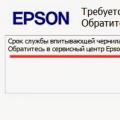 Resetați selecția cernelii epson l1800
Resetați selecția cernelii epson l1800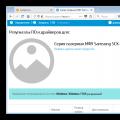 Cum se efectuează descărcarea și actualizarea automată
Cum se efectuează descărcarea și actualizarea automată Drivere și utilitareᐅpentru imprimante și dispozitive multifuncționaleᐅCanonᐅPIXMA MP495
Drivere și utilitareᐅpentru imprimante și dispozitive multifuncționaleᐅCanonᐅPIXMA MP495